Windows 10包含许多旨在增强PC安全性的内置保护。从集成的防病毒扫描到无密码登录 ,Windows 10比以前的Windows版本提供了更好的保护。为了进一步提高安全性,Microsoft自动阻止了未知应用程序和程序的运行。
此功能是Windows SmartScreen,旨在阻止潜在的恶意代码运行。 SmartScreen进程(smartscreen.exe)在后台运行,这可能意味着它偶尔会消耗系统资源。如果您想了解更多信息或对安全性感到担心,则本指南应使您放心。

什么是Windows SmartScreen,它如何工作?
自Windows 8发行以来,Windows SmartScreen已成为一项功能。它旨在阻止未知的应用程序自动运行。 SmartScreen的工作方式是扫描程序,并与庞大的已知应用程序和服务的Microsoft数据库进行检查。如果无法识别,它将停止应用程序的运行。
SmartScreen不太可能针对它所识别的知名软件(例如Spotify或Google Chrome)执行此操作,但是可能会花费其他第三方开发人员对未知应用程序采取的谨慎方法。如果将其识别为恶意软件,SmartScreen将介入并阻止其运行,从而保护您的PC免受损坏。

如果SmartScreen不确定,则可以覆盖该决定。如果您完全确定正在运行的软件是安全的,则可以执行此操作,但是如果要检查,可以在Windows 10沙箱模式 (您所使用的Windows的隔离版本)中运行它可以用来测试您不完全信任的软件。
SmartScreen还是新的基于Google Chromium的Microsoft Edge浏览器中内置的网络钓鱼和恶意软件防护的名称。与文件保护一样,Edge中的SmartScreen将警告并阻止它认为不安全的网站和下载。
In_content_1全部:[300x250] / dfp:[640x360]->作为Windows系统服务,SmartScreen进程(在任务管理器中列为SmartScreen或smartscreen.exe)是完全安全的。因为它可以保护危险文件,所以最好让SmartScreen处于运行状态,但是您可以解除对自己信任的应用的阻止,以确保它无法识别的文件仍然可以运行。
为什么SmartScreen会导致CPU占用率过高,RAM或其他系统资源问题?
据报道,SmartScreen会导致高CPU,RAM或其他系统资源问题,但很少见。虽然没有明确的原因可以导致此问题,但问题背后可能是顽固的恶意软件感染 或损坏的系统文件。
在考虑禁用Windows SmartScreen之前,应尝试使用系统文件检查器(SFC)工具修复PC的系统文件。这应该有助于解决PC性能问题,尤其是与诸如smartscreen.exe之类的Windows系统进程有关的问题。
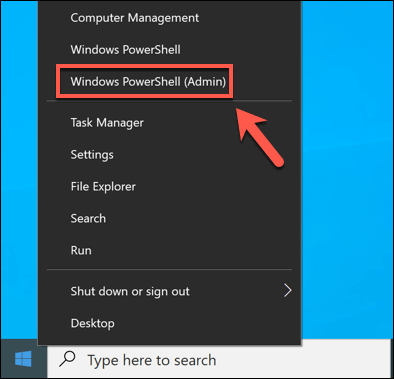
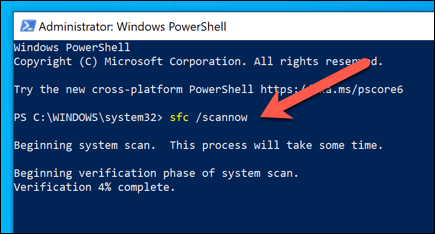
SFC工具将自动搜索并修复系统文件中的任何问题。虽然这不能保证能解决此问题,但确保系统维护良好且没有损坏的文件应有助于防止PC性能出现问题。
如果文件丢失或恶意软件感染 不是原因,您可能需要查看PC本身。随着Microsoft引入新功能,Windows在旧PC上运行变得越来越困难。在这种情况下,您可能需要考虑升级您的电脑 来运行最新版本的Windows 10,而不会出现性能问题。
您还可以按照以下步骤完全禁用SmartScreen。这会将SmartScreen的系统资源使用量减少到最低水平,但是我们不建议大多数用户这样做。
向Windows SmartScreen允许列表或阻止列表添加软件
Windows SmartScreen服务是基于信任的服务。如果Microsoft识别出一个应用程序并知道它可以根据收到的遥测数据 信任该应用程序,则它将允许其运行。如果它无法识别它,则表示它不信任它,因此它将作为预防措施将其阻止。
如果您信任某个应用并希望其在不被SmartScreen阻止的情况下运行,则可以添加应用程序添加到SmartScreen的允许列表。另外,如果要阻止可执行文件 在您的PC上再次运行,则可以将其添加到SmartScreen的阻止列表中。
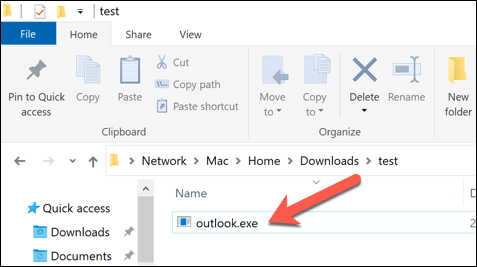
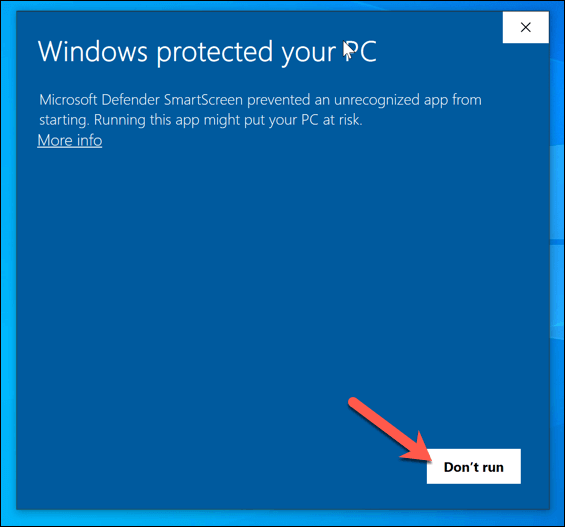
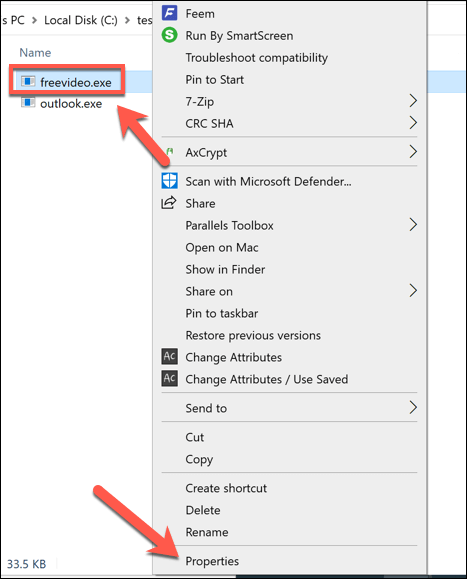
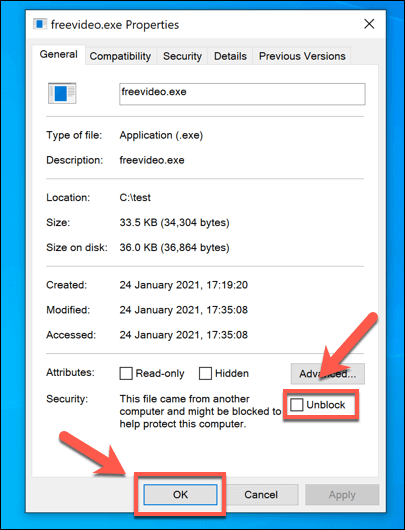
如何禁用Windows SmartScreen
Windows SmartScreen是一项安全功能,应该对大多数用户保持启用状态,因为它可以帮助您停止运行软件或打开可能损坏PC的文件。尽管这很烦人,但是您可以按照上述步骤绕过为您信任的应用显示的SmartScreen提示。
因此,我们强烈建议让您启用SmartScreen。但是,如果要出于测试或性能问题而禁用它,则可以按照以下步骤进行操作。
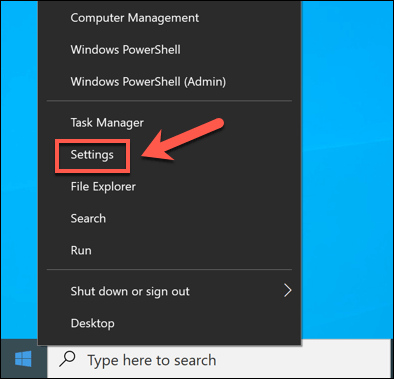
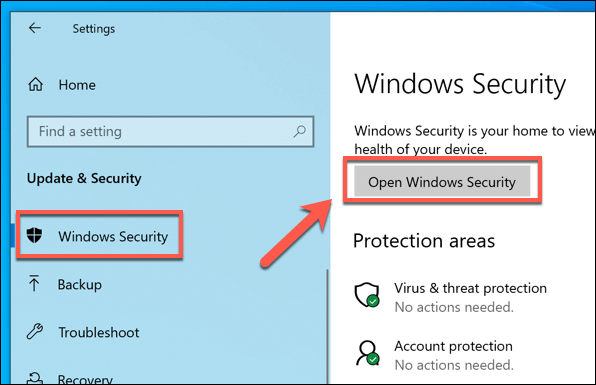

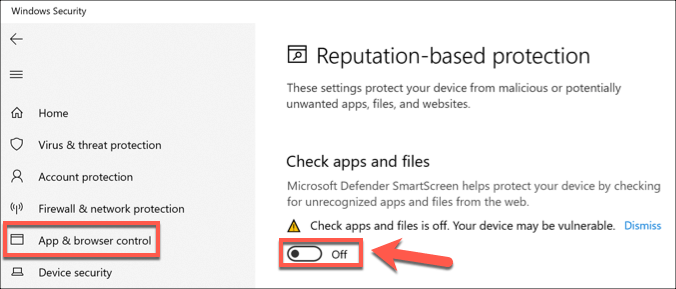
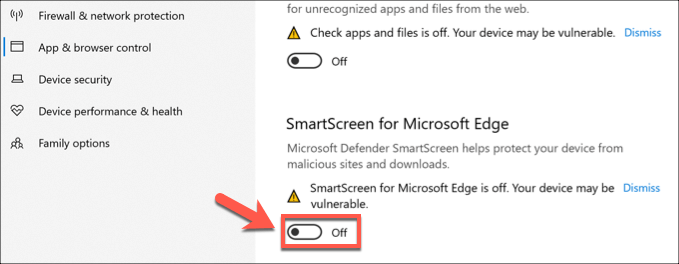


在Windows 10中防范威胁
Windows SmartScreen进程是从werfault.exe 到可执行文件 的几个必不可少的进程之一,可帮助保持Windows的正常运行。保持SmartScreen处于活动状态是防止Windows 10中威胁的好方法,但是您也可以考虑在Windows Defender中设置扫描计划 或加密硬盘 。
如果担心由于病毒或恶意软件而导致数据丢失,则应确保定期备份系统 和检查恶意软件 以确保您的PC可以安全使用。不要忘记检查其他设备,因为即使您的路由器可能感染了恶意软件 。